win11怎么更改http设置 win11http协议修改教程
win11怎么更改http设置?我们使用计算机最为常用的可以说就是联网功能了,基本上所有用户想要体验的功能都是需要的进行联网使用的,最近有用户想要修改win11系统之中的http设置,可是却又不熟悉win11系统的使用,所以并不知道该如何设置,那么接下来就和小编一起前去了解一下吧。
具体步骤如下:
1.首先在电脑桌面的下方,找到搜索图标然后点击进入;

2.接着在开启的页面搜索框中输入“控制面板”,点击进入搜索面板;
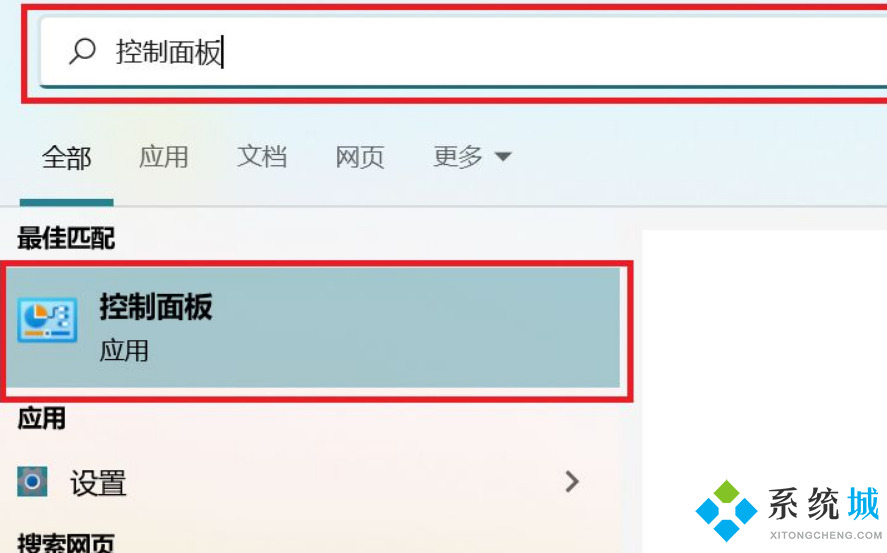
3.在控制面板界面中找到“Internet选项”然后单击开启;
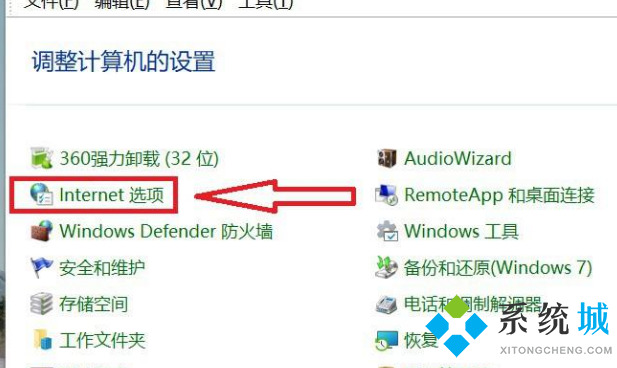
4.最后在打开的“Internet选项”弹窗中选择高级选项卡,这时我们就可以看到"HTTP设置"了,勾选后点击确定即可。
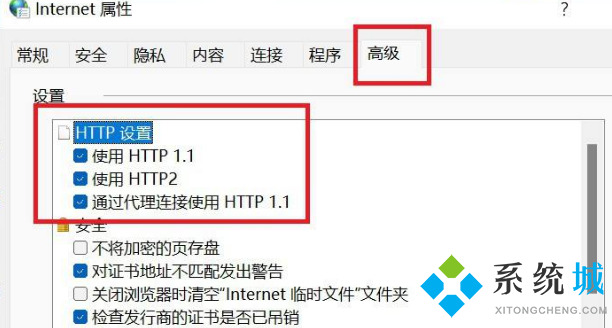
相关推荐:win11开始菜单怎么设置左下角 win11修改开始菜单栏位置方法、win11控制面板怎么调出来 win11控制面板开启方法图文详解
以上就是win11修改http设置的方法,希望对大家有所帮助。
我告诉你msdn版权声明:以上内容作者已申请原创保护,未经允许不得转载,侵权必究!授权事宜、对本内容有异议或投诉,敬请联系网站管理员,我们将尽快回复您,谢谢合作!










